by Ethan Jun 13,2025
当潜入备受瞩目的AAA标题时,例如 *《使命召唤》 *时,玩家自然会期望顶级视觉表现。但是,如果您注意到 *黑色操作6 *显得颗粒状或模糊,它可能会损害沉浸式的体验,并使发现敌人更加困难。好消息是,通过对图形设置进行一些针对性的调整,您可以显着提高游戏的清晰度和整体图像质量。这是在 *《使命召唤:黑色行动6 *》中修复常见的视觉问题的方法,并优化您的游戏视觉效果,以最大程度的清晰度和细节。
如果 * Black Ops 6 *在显示屏上看起来不如尖锐,并且您已经确认您的硬件设置为以您的监视器或电视支持的最高分辨率输出,那么问题可能在于游戏的内部设置。有时,即使在自定义这些选项之后,更新也可能将某些图形首选项重置为默认值。图像清晰度最有影响力的设置位于图形菜单下,特别是在显示,质量和查看选项卡中。质量标签是改善视觉保真度的关键,因此您需要集中注意力。
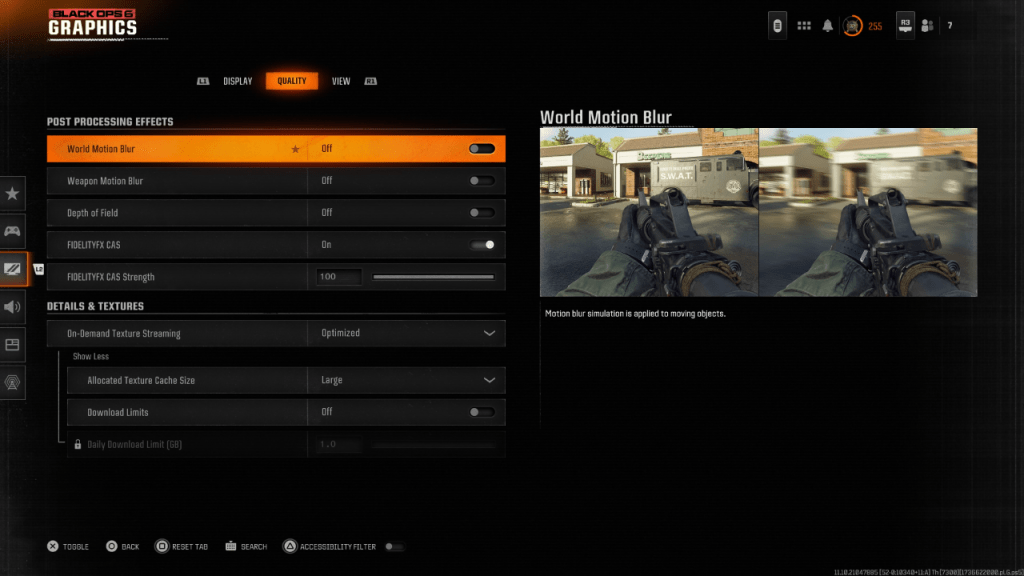
为了增强沉浸式,许多游戏(包括黑色操作6 *)包括视觉效果,例如运动模糊和景深。尽管这些模拟现实世界的相机效果并在电影体验中效果很好,但它们可以降低清晰度,并使跟踪竞争激烈的射击游戏中的快速发展目标变得更加困难。
禁用这些模糊效果:
即使在使运动模糊破坏后,您仍然可能会注意到一些颗粒感或缺乏清晰度。这通常归结为不当伽玛和亮度校准。为了纠正这一点:
大约50个设置通常适用于许多显示器,但可以根据您的个人屏幕特征进行调整。
接下来,返回质量标签,并确保设置FidelityFX CAS 。此功能利用AMD FidelityFX对比度自适应锐化技术来改善场景清晰度。如果默认强度(50)没有提供足够的清晰度,请尝试将其推至100的最大值,以增强清晰度。
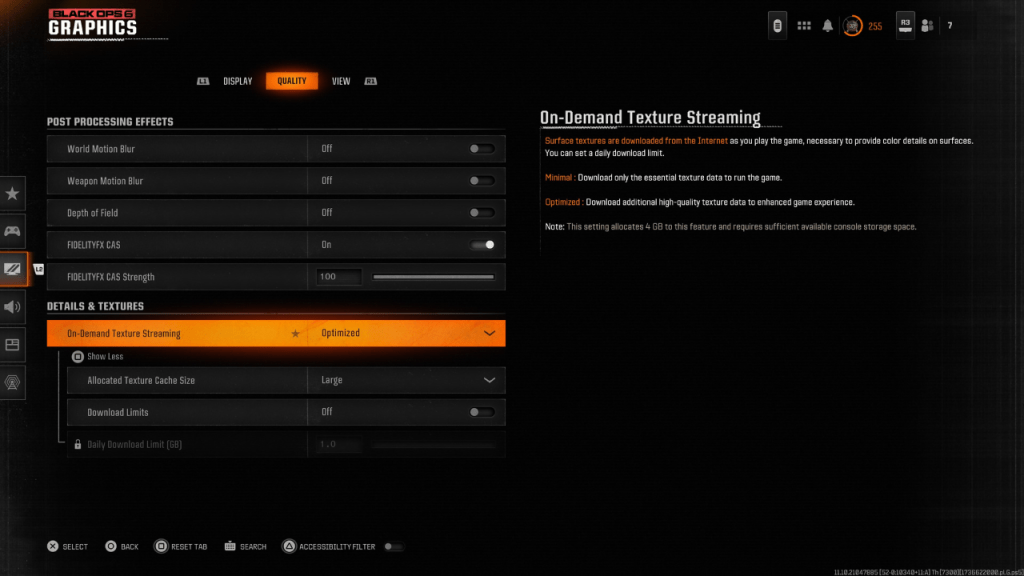
要管理大型文件尺寸, *黑色操作6 *使用按需纹理流,该流在游戏过程中下载纹理,而不是在本地存储它们。尽管这节省了存储空间,但它可以降低纹理质量并导致表面模糊。
用于改进的视觉效果:
通过调整这些设置,您可以显着改善 *“使命召唤:黑色行动6 *”的方式。告别颗粒状的视觉效果和模糊的纹理,并享受战场上更清晰,更竞争的景观。